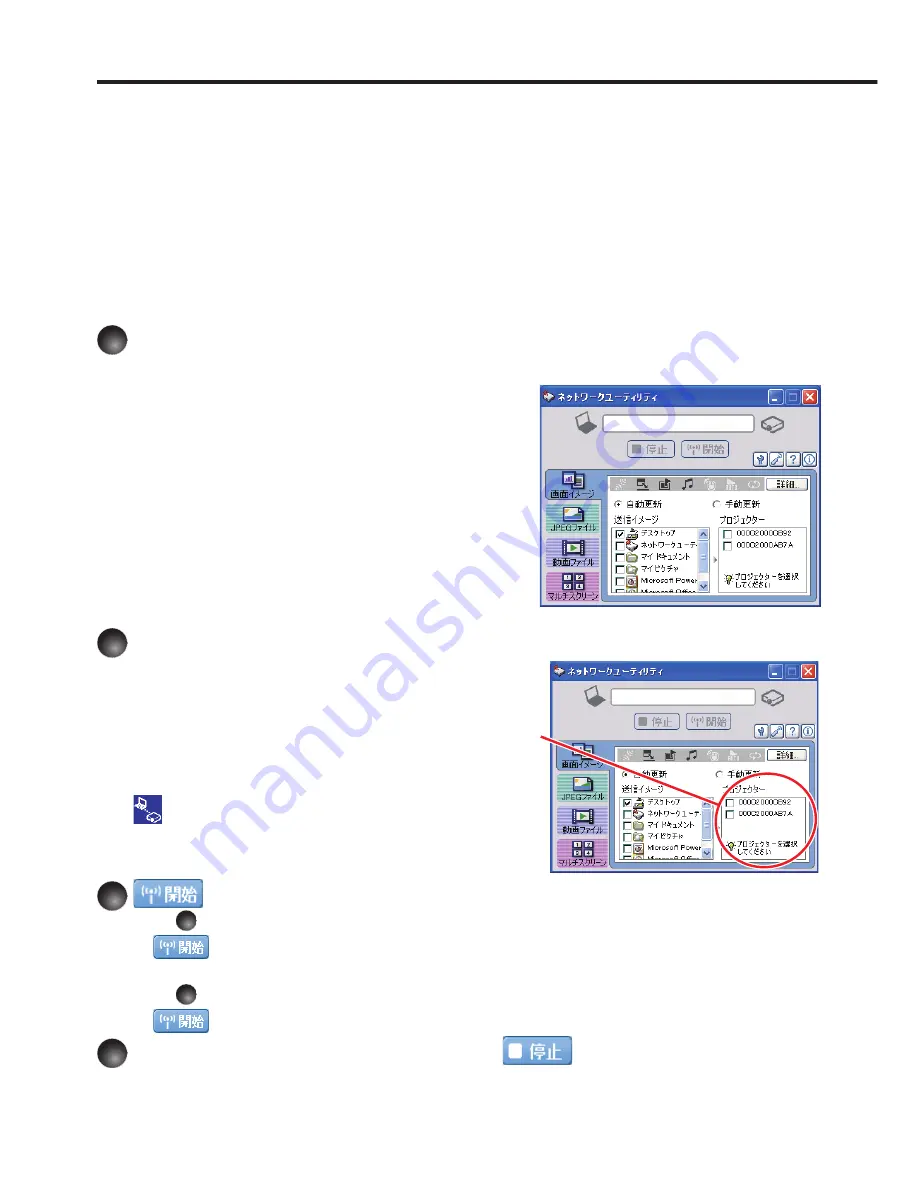
70
ネットワークマウスコントローラー
[ リモコンを使ってコンピューターのマウスポインタの操作を行う (1 台接続時のみ)]
にチェックを入れると、リモコンの
マウスコントロール
ボタン、
PAGE+
ボタン、
PAGE-
ボタン、
L-CLICK
ボタン、
R-CLICK
ボタンを使ってコンピューターのマウ
スポインタの操作ができます。
注 1:ネットワークマウスコントローラー機能が使用できるのは、1 台のプロジェ
クターに接続したときだけです。
注 2:ネットワークマウスコントローラー機能をご使用になるときは、マウスリモ
コンレシーバーはコンピューターに接続しないでください。誤動作の原因と
なります。
4
プロジェクターで映したい送信イメージを選択する
[デスクトップ]を選択
コンピューターの画面に表示されているイメー
ジをそのまま送信します。
アプリケーションウィンドウを選択
起動中のアプリケーションソフト(Microsoft
®
PowerPoint
®
など)を選択して、その画面イ
メージだけを送信します。
[デスクトップ]と、起動中のアプリケーションソフトのリ
ストが表示されます。この中から、ひとつ選びます。(リス
トにないときは、起動してください。なお、起動中のアプリ
ケーションソフトが多いと、コンピューターのリソース使用
量が増えて、通信速度が低下することがあります)
5
送信したいプロジェクターを選択する
送信可能なプロジェクターのプロジェクター名
がリストで表示されます。(プロジェクター名
が設定されていない場合、プロジェクター ID
が表示されます)この中から、送信したいプロ
ジェクターにチェックを入れます。
選択されたプロジェクターの画面にアイコン
が数秒間表示されます。
最高 4 台のプロジェクターを選択することが
できます。
6
ボタンをクリックする
手順
2
で[自動更新]を選択したとき
ボタンをクリックしたときから、連続して画面イメージを送信し続けます。ま
た、コンピューターで再生している音声をプロジェクターに送信することができます。
手順
2
で[手動更新]を選択したとき
ボタンをクリックしたときの画面イメージを、一回だけ送信します。
7
[自動更新]での送信を中止するときは、
ボタンをクリックする
「
ネットワークユーティリティ
」のアイコンがタスクトレイに収納されている場合は、
アイコンをダブルクリックしてウィンドウを表示させてから中止するか、アイコンを
右クリックして表示されるポップアップメニューで中止します。
•
ネットワークユーティリティの使いかた(つづき)
Summary of Contents for IPSiO PJ WX3230N
Page 112: ......
Page 192: ...192 ...
















































